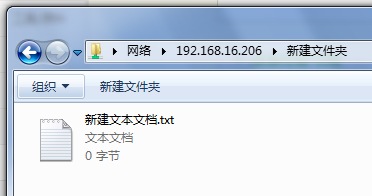很多人打开桌面上的网络以后,可以看到对方的计算机名称,但是点击它,为什么无法访问局域网呢,百思不得其解啊,其实很多的情况下只是一个小小的改变就可以解决这个令人头痛的问题。本节我会根据日常遇到的访问问题不断更新,还请大家持续关注。当然这些问题都是我实际工作中确实遇到的,对于没有验证过的解决方案不会写入该篇经验里。
工具/原料
WIN7旗舰版
问题一
1、如图,无法访问对方计算机,直接用IP也无法访问。相信很多人都遇到过这个提示,这已经是我们平时生活工作中常用的提示了,如何解决呢?首先声明那台计算机已经设置了共享文件夹
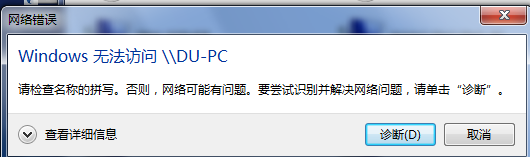
解决方案
1、出现这个提示时,我们应该让这2台计算机分别ping一下对方的IP,看看能不能ping通。这里我的2台计算机IP分别是:192.168.16.10192.168.16.206这时会发现192.168.16.10无法ping通192.168.16.206192.168.16.206却能ping通192.168.16.10并且192.168.16.10能ping通其他所有的计算机这时就很明显问题出在192.168.16.206上

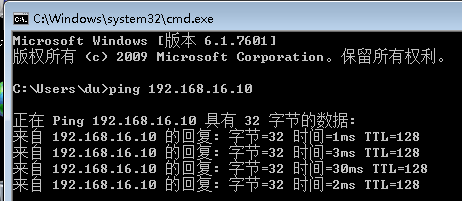
2、我们到192.168.16.206上看一下IP状态这时我们看到DNS只是指向了外网的IP,并没有指向服务器IP。这就找出问题的所在了
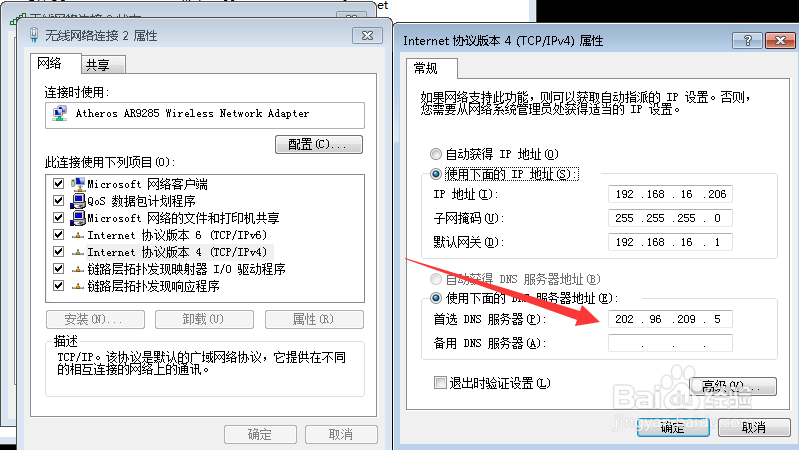
3、我们在备选DNS上加上服务器固定IP
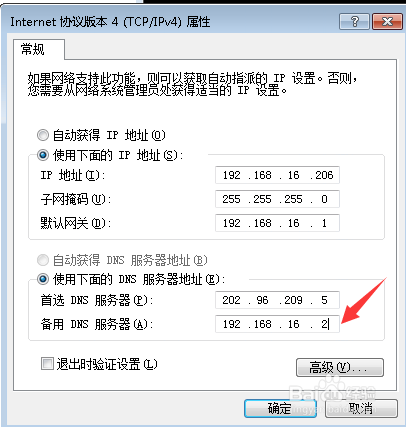
4、这时先不要急着访问192.168.16.206,先在192.168.16.206上访问192.168.16.10看看,进入后退出。
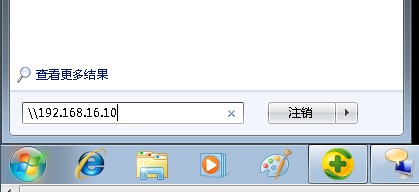
5、然后192.168.16.10再ping一下192.168.16.206看下此时可以看到192.168.16.206可以ping通了
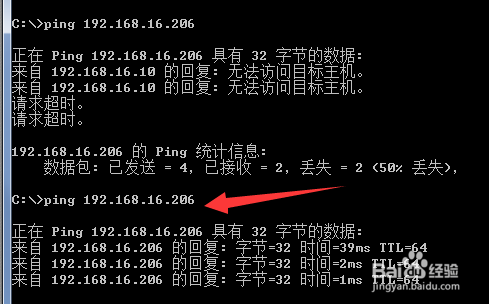
6、然后在192.168.16.10上:在开始——运行中直接输入\\192.168.16.206回车,此时可以看到192.168.16.206可以正常访问了。
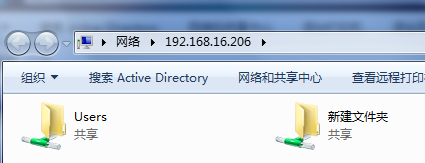
问题二
1、紧接着上面那个访问,点击【新建文件夹】,发现【新建文件夹】可以访问,但是新建文件夹里的内容却不可以访问,提示是没有访问权限,这又是怎么回事呢?
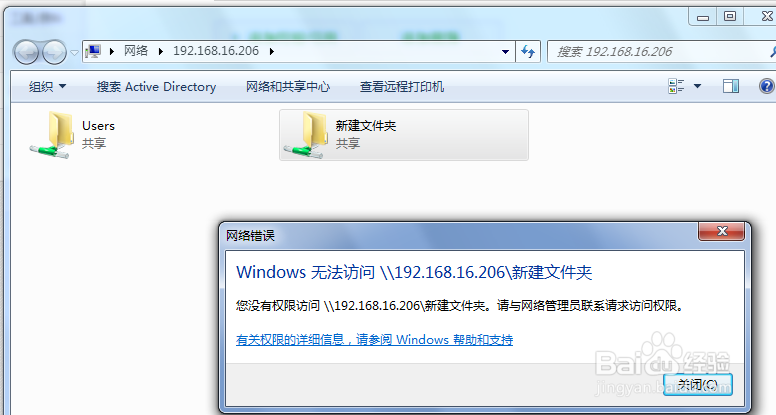
解决方案
1、出现上面这个提示的原因是因为我们只设置了共享文件夹,没有设置everyone权限。如图,只设置了【共享此文件夹】。
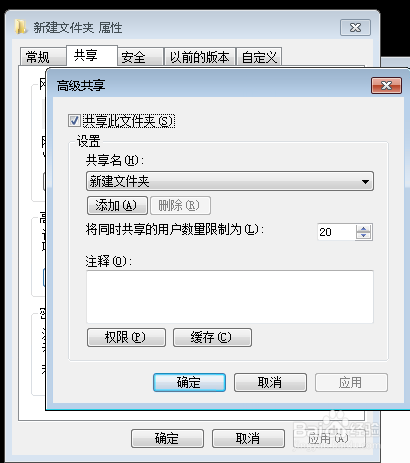
2、那么如何设置权限呢?选择【新建文件夹】,右键选择【共享】——特定用户。
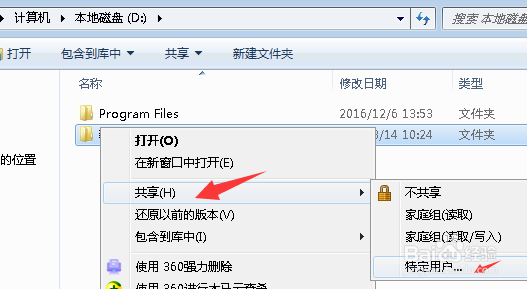
3、输入everyone,单击【添加】。everyone是对所有人开放权限
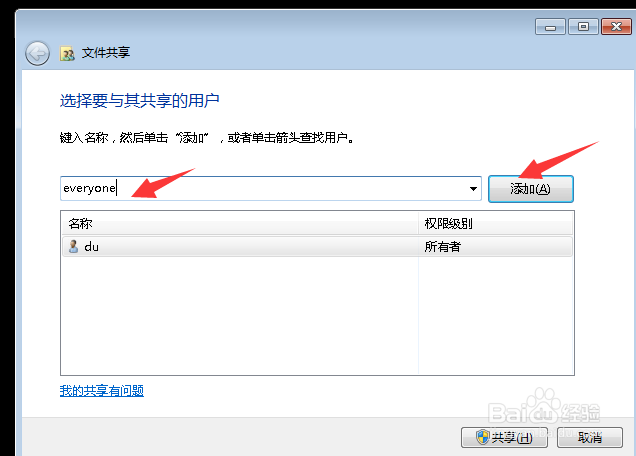
4、然后选择Everyone,单击【共享】,然后会弹出一个提示,单击【完成】。
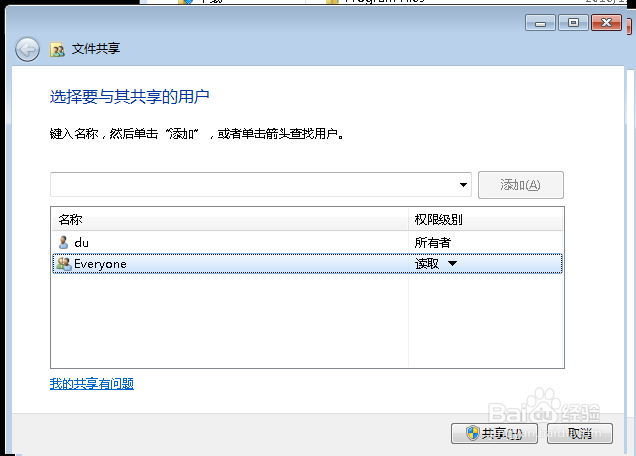
5、此时192.168.16.10电脑:再访问192.168.16.206里的新建文件夹看看,可以看到新建文件夹里的内容可以正常访问了。